Compter votre inventaire dans Apicbase est très facile et vous donne un aperçu très intéressant de l'historique de vos stocks.
Commencer un comptage
Allez dans "Inventaire" et cliquez sur "Compter". 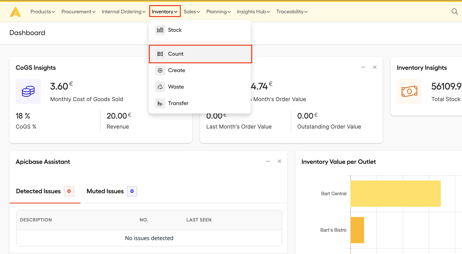
Pour commencer à compter votre inventaire, cliquez sur le bouton "Commencer Compter".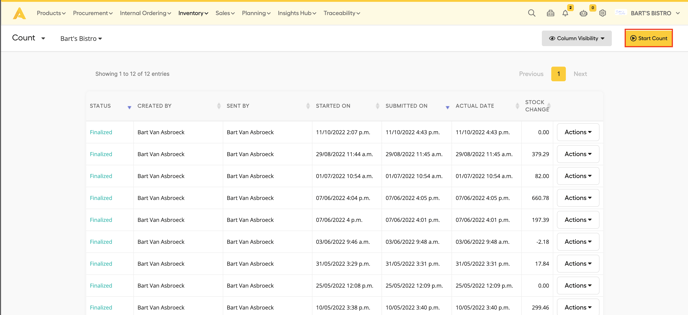
Sur l'écran suivant, vous pourrez commencer à compter vos articles. Comme vous êtes capable de compter avec plusieurs personnes en même temps, vous commencez par un sous-comptage. Un comptage peut avoir plusieurs sous-comptes. Chaque sous-comptes est nommé automatiquement (sous-comptes 1 dans ce cas). Vous pouvez changer le nom en cliquant sur le symbole du crayon à côté du nom et en le modifiant. Il suffit d'indiquer le nombre de paquets comptés que vous trouvez en stock dans la colonne "Ce compte".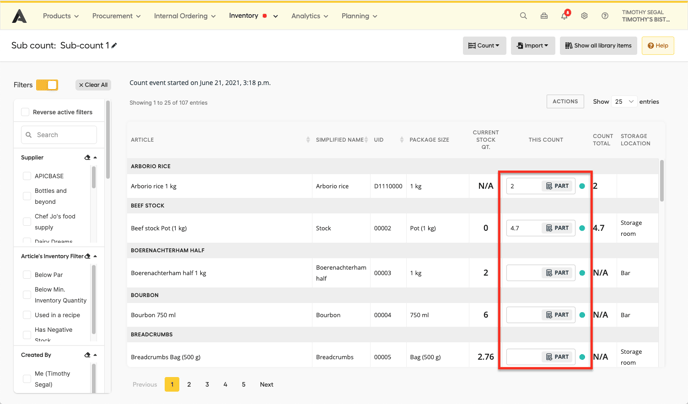
Cette interface répertorie tous les ingrédients de votre inventaire et leurs articles de stock (consultez l'article sur les paquets et la tarification si vous n'êtes pas sûr de ce que sont les articles de stock).
Quand on compte les stocks, on compte les paquets. Lorsque vous remplissez "2" pour le bourbon, vous comptez 2 bouteilles de 750ml. Vous pouvez cependant compter une partie d'un paquet dans l'unité sélectionnée pour les paquets. Par exemple pour le "Boerenachterham" vous avez compté 1 paquet de 1kg et une partie de "0.25" Kg.
Cela donne 1,25 paquet de 1kg.
Vous pouvez également utiliser le bouton "Part", si vous voulez compter le stock non pas par paquet, mais par unité. J'ai des paquets de 500g de "Button mushrooms". Mais je les ai mis ensemble dans un autre récipient et le total pèse 1250 g. J'appuie sur le bouton de la pièce et je ne remplis que 1250 g.
Apicbase recalcule automatiquement à 2.5 paquets de 500g, donc 1250g en tout.

Le petit indicateur de couleur à côté des cases de saisie se réfère à l'état des données que vous avez saisies : le vert signifie qu'elles sont sauvegardées, vous pouvez donc quitter la page de comptage et y revenir plus tard ; le jaune signifie qu'elles sont en cours de sauvegarde ; le rouge signifie qu'une erreur s'est produite.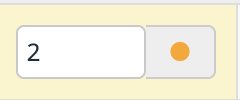
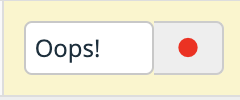
Dans cette vue, vous pouvez également filtrer les éléments pour vous aider à trouver exactement ce que vous cherchez.Vous trouverez cette option en cliquant sur le bouton "Recherche" de la barre d'outils grise à gauche :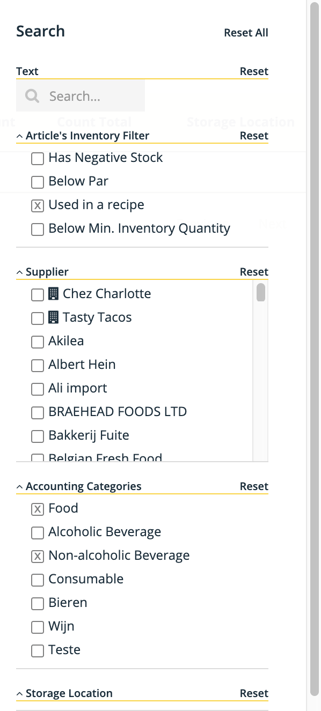
Lorsque votre comptage est terminé, cliquez sur le bouton "Fermer le décompte partiel" en haut. Les modifications ne sont pas encore définitives à ce stade. Lorsque vous cliquez sur "Retour", vous serez redirigé vers votre aperçu du comptage. 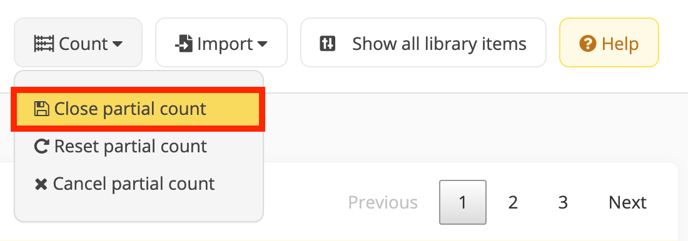
Lorsque vous faites un compte d'inventaire avec des paquets agrégés (par exemple une caisse de bière 24x33cl), assurez-vous de lire cet article sur la façon dont cela fonctionne.
Aperçu de votre comptage : existant à partir d'un ou plusieurs comptages partiels
Lorsque plusieurs personnes travaillent dans la même succursale, elles peuvent compter les articles en même temps. Pour ce faire, chaque utilisateur doit atteindre cette page et cliquer sur le bouton orange "Commencer un comptage partiel" (n'oubliez pas de donner à chaque comptage une description significative !) Avec de nombreux utilisateurs travaillant dans la même succursale, cet aperçu vous donne une vue d'ensemble de l'événement dans son ensemble :
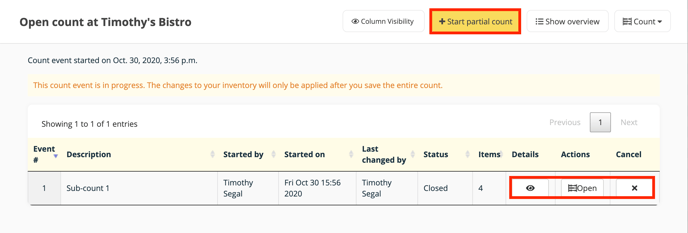
Cliquez sur le bouton "Afficher l'aperçu" pour voir la somme des travaux de chacun, ou sur le bouton "Détails" d'un seul comptage pour voir les éléments de ce comptage.
De retour dans l'interface de comptage, la colonne "Total du décompte" vous indique la somme de toutes les quantités comptées pour cet article par tous vos collègues. Dans l'exemple ci-dessus, si Thomas compte 4 paquets de chocolat et Claudia en compte 3 autres, alors cette colonne affichera la somme des deux valeurs (7). Ce champ est mis à jour automatiquement.
❗As Tant que l'événement de comptage reste ouvert, vous pouvez modifier, réinitialiser ou annuler des comptages individuels. Une fois les modifications effectuées et votre inventaire mis à jour, il n'est plus possible d'apporter des changements au comptage clôturé.
Sauvegarder un comptage
Lorsque vous avez fini de compter, assurez-vous de sauvegarder le compte général en cliquant sur "Sauvegarder le décompte". 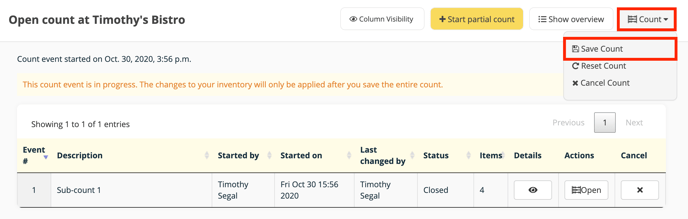
Un pop-up s'ouvrira avec un aperçu du comptage complet, afin que vous puissiez vérifier si tout est correct. Vous pourrez voir l'écart entre le stock théorique et le stock compté. Filtrez sur cet écart pour repérer les éventuelles erreurs commises. Cliquez sur "Confirmer et Sauvegarder".
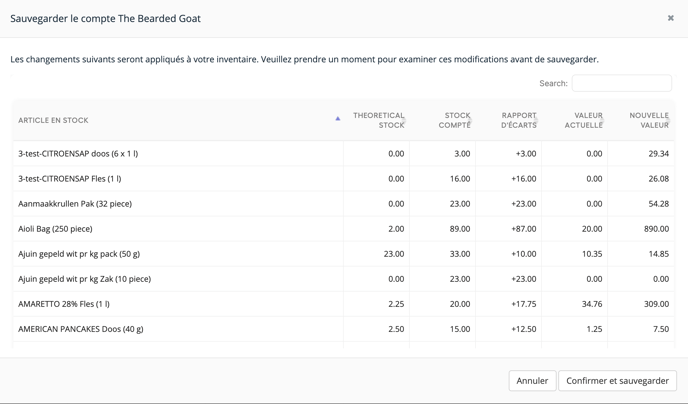
Rapports de comptage
Dans la page de l'historique des événements de comptage, il est possible d'avoir un aperçu des comptages précédents. Cliquez sur le bouton "Détails" pour voir quels articles ont été comptés, ou générer des rapports qui peuvent être consultés et téléchargés à partir de votre page Exportations.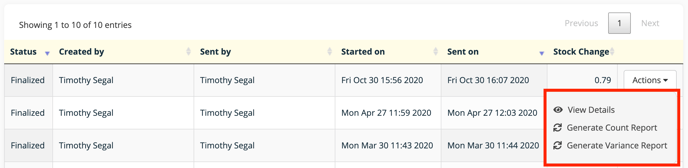
Vous pouvez effectuer plusieurs comptages en même temps. Pour en savoir plus sur le comptage parallèle, consultez cet article d'aide.
